Informação preliminar
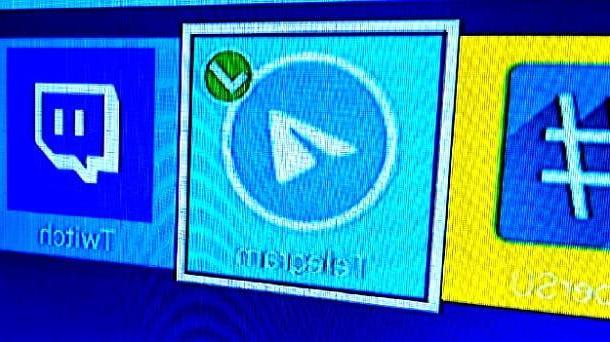
Antes de entrar nos detalhes do procedimento em como conectar o Telegram à TV, Acho que você pode estar interessado em saber mais sobre essa possibilidade.
Bem, tem oApp oficial do Telegram na sua TV pode ser útil, por exemplo, para visualizar rapidamente i filmes presente neste último em uma tela maior.
Na verdade, basta usar, por exemplo, o cartão Mensagens salvas do aplicativo Telegram, carregue vídeos para ele (do seu smartphone ou computador) e em um piscar de olhos você pode assistir a tudo, desde o televisão. Obviamente, também existe a possibilidade de ver os vídeos recebidos através dos restantes chats.
Eu te lembro disso de dispositivos móveis você pode encontrar o cartão Mensagens salvas simplesmente pressionandoícone de hambúrguer presente no canto superior esquerdo e selecionando a opção relevante. No PC, no entanto, você deve pressionarícone de marcador (sempre depois de continuarícone de hambúrguer).
De qualquer forma, você provavelmente está se perguntando se isso é realmente possível instalar o Telegram na TV, uma vez que não é realmente o aplicativo mais popular neste tipo de dispositivo. A resposta é: depende do modelo de TV que você possui.
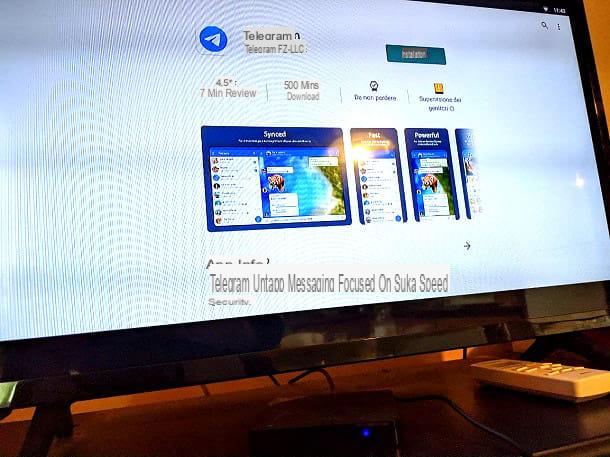
No entanto, neste guia, também examinarei soluções alternativas que permitirão que você atinja seu objetivo, mesmo que não tenha uma Android TV.
Quanto ao aplicativo oficial do Telegram, também pode ser instalado em televisores não Android (ou mesmo não inteligentes) através de TV Box com Android para conectar à TV. Se você quiser recuperar um, lembro que no meu blog você encontra um guia sobre as melhores Android TVs e um guia de funcionamento de uma Android TV Box, no qual também há dicas de qual modelo comprar.
Quanto ao resto, eu recomendo você fique longe de aplicativos de terceiros que requerem oacesso à conta do Telegram, pois podem potencialmente levar a questões de privacidade.
Se você não tem uma Android TV ou TV Box, não se preocupe: você pode "enviar" o conteúdo do aplicativo móvel Telegram para a sua TV por meio de dispositivos alternativos, dos quais falarei mais tarde.
Como conectar o Telegram à TV
Depois de explicar a situação para você em geral, eu diria que é hora de agir e explicar como usar o Telegram na sua TV. Abaixo você encontrará todas as informações relevantes.
Aplicativo Telegram para TV
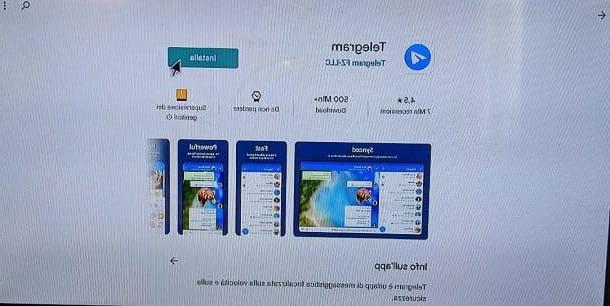
A maneira mais fácil e segura de ter o Telegram na sua TV é percorrer opedido oficial do serviço, instalando-o no seu dispositivo.
No entanto, o último está disponível apenas em Android TV e TV Box Android. Infelizmente não é acessível, por exemplo, através das lojas LG ou Samsung ou da loja digital Amazon Fire TV Stick (o procedimento via arquivo APK nem funciona). Em suma, você tem que ir para o Android "puro" no que diz respeito à instalação do aplicativo oficial.
Em qualquer caso, se você tiver uma Android TV ou uma Android TV Box, basta iniciar a Play Store, usando oícone da sacola de compras, pressione barra de pesquisa e digite "Telegrama". Uma vez o resultado mais relevante, pressione o botão primeiro Instalar e depois disso ACEITAR.
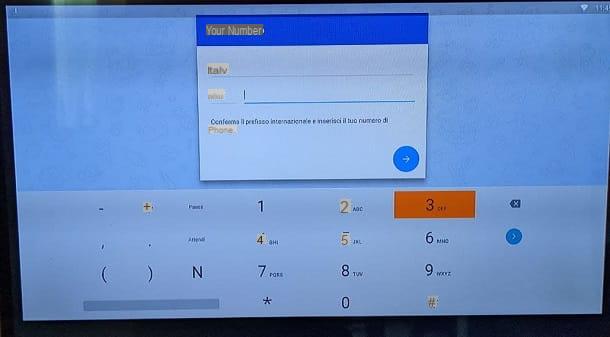
Eles vão começar baixar e instalar automaticamente aplicativo. Assim que o sistema terminar a operação, pressione o botão Apri e você poderá acessar o Telegram. Quanto à configuração inicial, basta pressionar o botão Comece a enviar mensagens de texto, insira o seu número de telefone e escolher como receber o Código de confirmação.
Normalmente, o Telegram envia automaticamente o código para outro dispositivo conectado ao seu número, então geralmente é só verificar oAplicativo Telegram em seu smartphone. Alternativamente, você pode clicar no item Envie o código como um SMS para receber o código por SMS.
Após inserir o código, você acessará automaticamente o serviço de mensagens instantâneas. Você pode ser solicitado a escolher o linguagem de aplicação, mas depois você estará dentro do Telegram e poderá acessar todas as suas bate-papo.
Não se preocupe se você receber novas mensagens de acesso: eles são enviados por motivos de segurança e, claro, neste caso você está logado. Então você só tem que abrir o bate-papo em que existe o conteúdo que você deseja ver na TV e é isso.
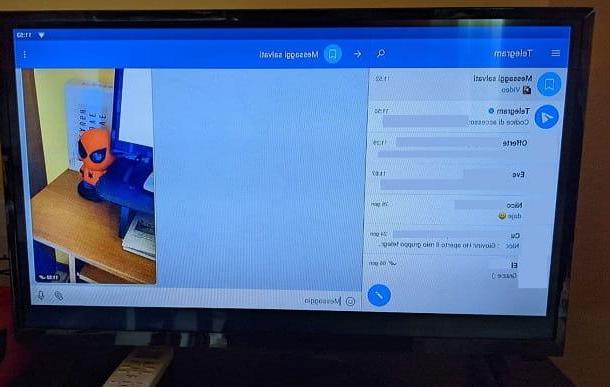
Em qualquer caso, lembre-se que existem muitos dispositivos Android no mercado e, portanto, algumas etapas do procedimento podem variar um pouco. Por exemplo, no meu TV Box Android foi necessário pressionar em um especial botão que traz à tona o apontador para poder proceder corretamente.
Resumindo, obviamente não posso ser mais preciso com minhas indicações devido à miríade de modelos diferentes disponíveis, mas em geral você não deve ter muitos problemas para instalar e configurar o Telegram no sistema operacional Android.
Se a Play Store não estiver presente em sua caixa de TV, você pode tentar instalar o pacote APK do Telegram; no entanto, o resultado não é garantido. Também preste atenção às fontes de onde você baixa o aplicativo (pode haver versões modificadas do mesmo, contendo malware).
O espelhamento de tela
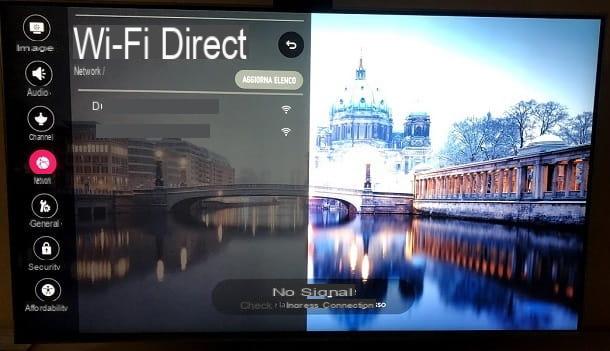
Como você diz? Você não tem uma Android TV ou Android TV Box, mas ainda deseja ver o conteúdo do Telegram na tela da sua TV? Não tem problema, explicarei imediatamente o que você pode fazer.
Neste caso, você pode querer considerar o O espelhamento de tela, ou seja, para transmitir o stream de vídeo que vem, por exemplo, de seu smartphone ou tablet para a tela da TV. Isso pode ser feito por vários métodos. Resumo os principais a seguir.
- Funcionalidade de TV: muitas TVs do mercado permitem a transmissão direta do stream de vídeo proveniente do smartphone, por meio de uma função nativa. Na verdade, muitas vezes há suporte para tecnologias como Miracast. O procedimento depende do modelo que você possui, mas você não deve ter problemas em seguir meus guias dedicados ao assunto. Para dar um exemplo concreto, usando um LG TV normalmente apenas pressione o Botão Início no controle remoto, pressione oícone de engrenagem presente no canto superior direito e selecione oícone de três pontos, que se refere a Todas as configurações. Passe, portanto, para o cartão rede e daqui você pode acessar a seção Wi-Fi Direct, a partir do qual se conectar. Para o resto, você pode se interessar pelos tutoriais sobre como conectar seu telefone à LG TV ou como ativar o Screen Mirroring na Samsung Smart TV. De forma mais geral, convido você a consultar o guia sobre como conectar o telefone à TV com Wi-Fi Direct;
- chromecast: esta é a chave feita pelo Google, que se conecta à porta HDMI da TV e permite espelhar a tela e enviar conteúdo de vídeo / áudio para a TV. Para transmitir o stream, você precisa acessar o app Google Home e tocar no item chromecast e usar a função Transmita a tela. Existe também um modelo mais avançado com suporte para 4K e sistema operativo Android TV, que permite gerir tudo a partir de um telecomando e não a partir de um smartphone, pelo que também dá acesso à Play Store. Para mais detalhes, sugiro que você dê uma olhada no meu tutorial sobre como o Chromecast funciona;
- Amazon Fire TV Stick / Cube: Fire TV Stick é o popular stick feito pela Amazon, semelhante em alguns aspectos ao Chromecast, que permite instalar alguns aplicativos para transmitir o stream de vídeo, mesmo no que diz respeito ao iPhone e iPad. O Fire TV Cube é, em vez disso, uma espécie de TV Box que possui um alto-falante Alexa integrado e um Fire TV Stick. Normalmente, as opções relacionadas ao espelhamento de tela, no que diz respeito a um dispositivo Android, podem ser encontrados seguindo um caminho semelhante para Configurações> Tela> Habilitar espelhamento de tela e selecionando Amazon Fire TV Stick. Em alguns casos, o caminho pode variar, por exemplo, em Configurações> Dispositivos conectados> Preferências de conexão> Transmitir. Para iPhone e iPad, você pode estar interessado em dar uma olhada em aplicativos que atuam como um receptor AirPlay. Entre os vários aplicativos, você pode querer mergulhar em AirPlay / DLNA. Depois disso, basta começar a transmitir a partir de Centro de Controle iOS, pressionando o botão Tela duplicada e escolhendo Amazon Fire TV Stick. Para todas as informações relevantes, convido você a consultar meu tutorial sobre como funciona o Amazon Fire TV Stick;
- apple TV: A caixa de TV da Apple suporta a instalação de vários aplicativos dedicados ao espelhamento de tela e a tecnologia AirPlay, que permite receber conteúdo de outros dispositivos Apple sem fio. Para ativar esse recurso na Apple TV, você precisa ir para o caminho Configurações> AirPlay e defina sua opção para Sim. No dispositivo móvel, basta chamar o Centro de Controle do iOS, pressione o botão Tela duplicada e selecione o nome de apple TV. Para mais detalhes, você pode conferir meu tutorial sobre como o Apple TV funciona.
De qualquer forma, se você tiver alguma dúvida sobre o procedimento, pode consultar meu guia de como projetar a tela do telefone na TV.
De resto, como costuma utilizar esta plataforma de mensagens instantâneas, poderá estar interessado em dar uma vista de olhos na página do meu site dedicado ao Telegram, onde pode encontrar muitos outros tutoriais que podem ser para si.
Entre os muitos guias presentes, gostaria de recomendar um em particular. Na verdade, como neste tutorial você aprendeu como ter o Telegram na sua TV, você pode se interessar em assistir conteúdo multimídia desta maneira.
Nesse caso, você deve saber que fiz um tutorial dedicado a como assistir filmes no Telegram, no qual ilustrei onde encontrar filmes distribuídos gratuitamente e entrei nos detalhes do reprodutor de vídeo integrado diretamente no Telegram.
Como conectar o Telegram à TV

























